
Una buena conectividad Wi-Fi es esencial para todos los usuarios de Windows. Hoy en día, Internet debería funcionar sin problemas y sin problemas. Sin embargo, este no es el caso y la actualización de mayo de Windows 10 afecta a muchos usuarios.
Muchas personas informaron que la conexión Wi-Fi se interrumpe constantemente en Windows 10 versión 1903.
Además, los usuarios no pueden volver a la versión anterior de Windows 10 después del período de prueba de 10 días, por lo que están atrapados con este problema.
Un usuario dicho lo siguiente en el foro oficial:
He pasado incontables horas buscando en la web una solución para las constantes desconexiones
Este es un problema importante que no se puede resolver fácilmente. El usuario probó varios métodos sin éxito.
Además, vale la pena mencionar que el problema apareció para bastantes personas después de la actualización acumulativa KB4515384 lanzada el 10 de septiembre.
Por lo tanto, Microsoft debería crear un parche para resolver este problema. Hasta entonces, puede probar algunas soluciones que podrían ayudarlo.
¿La versión 1903 de Windows 10 afecta al Wi-Fi? ¡Prueba esto!
Vuelva a habilitar el adaptador inalámbrico
- Abierto Administrador de dispositivos de Panel de control.
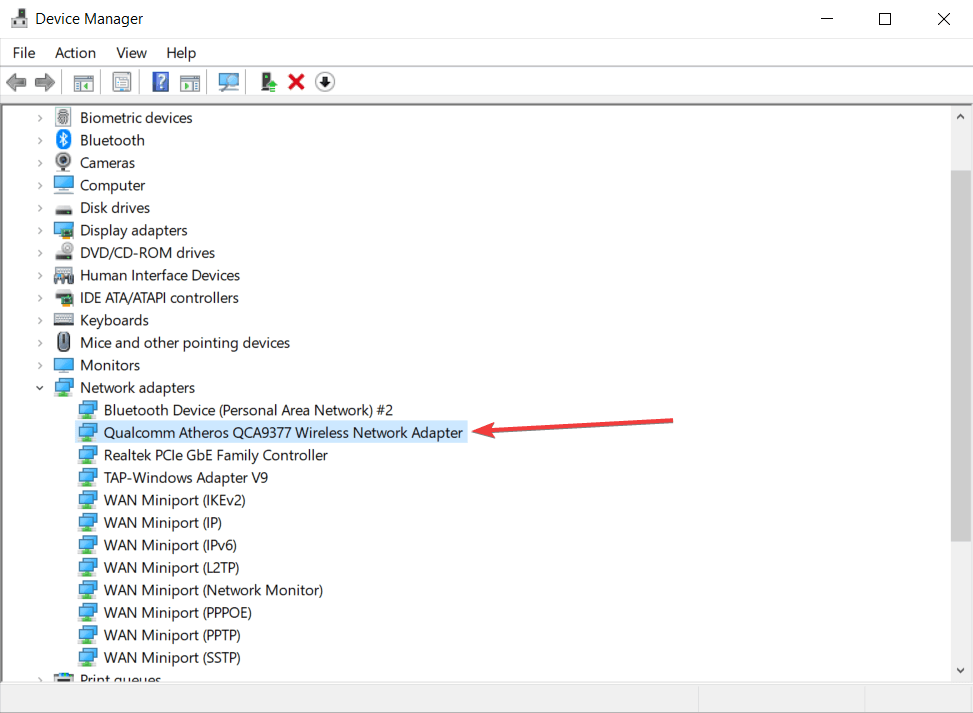
- Expandir Adaptadores de red.
- Haga clic derecho en su adaptador inalámbrico y seleccione Desactivar dispositivo.
- Haga clic en sí.
- Haga clic derecho en el adaptador inalámbrico nuevamente y seleccione Permitir.
- Reinicie su PC.
Conclusión
Tenga en cuenta que esto es solo una solución. Además, es posible que no funcione para todos. Hasta que haya una solución permanente de Microsoft, nos conformaremos con lo que tenemos.
Afortunadamente, Microsoft reconoció el problema y los desarrolladores están trabajando en un parche para solucionar este error de conectividad Wi-Fi. Entonces, tendremos que esperar un poco más.
¿Nuestra solución te ayudó? ¿Encontraste otro método? ¡Háganos saber en la sección de comentarios a continuación!
ARTÍCULOS RELACIONADOS QUE DEBE VERIFICAR:
- Cómo proteger su dispositivo Windows 10 en una red Wi-Fi pública
- Cómo arreglar WiFi limitado en Windows 10
- Cómo reparar una señal WiFi deficiente en Windows 10
